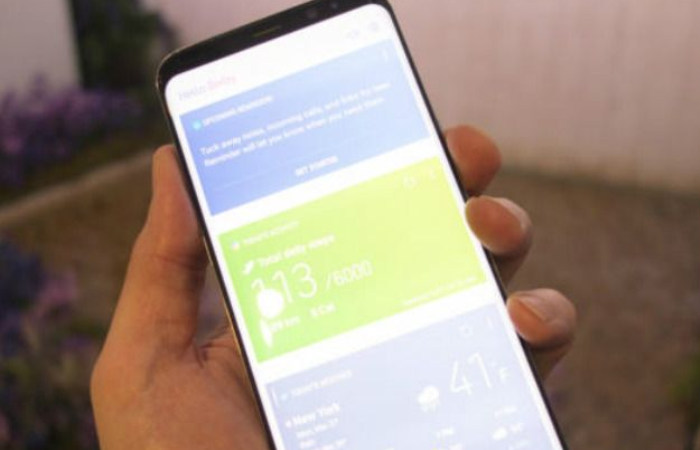O Galaxy S8 e o S8+ são dois dos melhores smartphones Android disponíveis no mercado atualmente. Mas se você vai usar bastante recursos como o assistente Bixby e a incrível câmera da Samsung, poderá querer adotar algumas estratégias para economizar a bateria do aparelho.
Felizmente, a Samsung incluiu um modo de economia de energia bastante útil para mandar a bateria do S8 firme ao longo do dia. Vamos te ensinar como habilitá-lo, assim como implementar as melhores práticas para estender a duração de bateria do seu smartphone. O melhor de tudo é que você não precisa baixar nada para melhorar a “saúde” da bateria do seu S8. Tudo que você precisa já está lá.
Livre-se dos apps que sugam bateria
Se você perceber que sua bateria está acabando mais rápido do que o normal ultimamente, provavelmente poderá culpar um aplicativo específico. Na verdade, apagar ou desabilitar apps famintos por energia é a maneira mais fácil de realizar a manutenção de um aparelho quando você precisa de um ganho rápido na duração da bateria. O Android oferece recursos embutidos no sistema que podem detectar apps desse tipo para que você não precise ficar caçando-os “na unha”.
Para isso, vá até Configurações (Settings), toque em Manutenção do Aparelho (Device Maintenance) e então em Bateria (Battery). Lá, no Monitor de Energia do Aplicativo (App Power Monitor), você poderá ver quais apps estão gastando mais a sua bateria (os que mais usam são colocados no topo da lista). Com isso, você pode decidir de maneira informada quais apps deseja desabilitar ou até desinstalar.
É melhor fazer esse exercício mais para o fim do dia, depois que o seu smartphone já tenha passado por algumas horas de notificações, e com apps rodando em segundo plano.

Caso decida colocar um app para “dormir”, de maneira que só acorde quando você selecioná-lo, é possível tocar no aplicativo para fazer isso. Selecione os apps da sua escolha na lista citada acima e então toque em Economizar Bateria (Save Power) para colocá-los para dormir.
Caso seja um heavy user de redes sociais, verá que aplicativos como Facebook e Twitter aparecem no topo da lista. Para quem não pode viver sem esses serviços, é possível implementar apps baseados na web (quando disponíveis) na sua rotina. Com isso, você poderá acessar as redes de forma rápida pelo Chrome, por exemplo, e fechar o navegador quando encerrar sua navegação. Só não se esqueça de desabilitar as notificações do Chrome para esses sites, já que elas costumam continuar em segundo plano.
Habilite o modo de economia de energia
O modo de economia de energia presente no Galaxy S8 na verdade já está disponível há algumas gerações do smartphone da Samsung, e com certeza vale a pena utilizá-lo. Você pode acessá-lo em Configurações (Settings), Manutenção de Aparelho (Device Maitenance), Bateria (Battery). Na seção Modo de Economia de Energia (Power Saving Mode), você pode escolher entre dois modos para ampliar a sua bateria: Médio (Mid) e Máximo (Max).

O Médio diminui o brilho, baixa a resolução da tela para 2220×1080, e desabilita o uso de rede em segundo plano. Já o Máximo baixa ainda mais a resolução do display, para 1480×720, e limita a performance máxima da CPU a 70% das suas habilidades totais. Você também pode customizá-lo para que o modo restrinja o uso de rede em segundo plano e desabilite o modo de tela Always On.
Quando você quiser habilitar o Modo de Economia de Energia, basta acionar a sua chave nas configurações rápidas do S8. Por padrão, ele coloca o aparelho no modo Médio, mas você pode querer acionar o Máximo se quiser uma duração maior de bateria.
Seja avisado
No mesmo painel de configurações da bateria, toque no botão de Configurações Avançadas (Advanced Settings), no canto superior direito da tela, e depois habilite a opção de Configurações de Notificação (Notification Settings) para garantir que o Monitor de Energia de Aplicativo (App Power Monitor) esteja de olho em apps não usados, apps que usem muita bateria, e apps instáveis. O recurso vai alertar quando o sistema estiver fora de ordem, assim como te ajudar a lembrar de ser mais consistente na manutenção do smartphone
Resolução mais baixa
Você realmente precisa da tela quase sem bordas do S8 em resolução 2K (2960×1440) o tempo todo? Provavelmente não. Usar o telefone na resolução máxima é o que mais suga bateria em primeiro lugar. Por isso, você poderá querer mudar as configurações do display para Full HD+ (2220×1080). Essa resolução deve ser suficiente para satisfazer até mesmo os olhos mais famintos por detalhes.

Brilho automático nem sempre é um salvador
O recurso de brilho automático do Galaxy S8 – e de quase todos os aparelhos Android, aliás – nem sempre é bem-sucedido em determinar o brilho apropriado da tela para cada situação. Então se você está tendo um desempenho inconstante nesses casos, pode querer desabilitar o recurso. Na maior parte das vezes, é mais eficiente em termos de uso de energia ajustar o brilho por conta própria já que a tela não ficará mudando constantemente de um modo para o outro. Sua bateria te agradecerá por isso.
Desabilite o modo de tela sempre ligada
Se você costuma ficar em situações em que o seu Galaxy S8 fica longe da tomada por um bom tempo, então é uma boa ideia desabilitar a funcionalidade da tela always-on.
Pense sobre isso. O recurso faz exatamente o que promete: mantém sua tela ligada – o tempo todo. Claro, mostra principalmente pixels em P&B. Por isso, as imagens não são tão exigentes quanto uma tela cheia de cores. Mas a tela sempre ligada ainda suga bateria, mesmo que em um ritmo muito menor.
Caso você realmente precise ter o recurso habilitado, considere então agendar o seu uso para quando você normalmente está com o smartphone conectado em uma fonte de energia.
Desligue os assistentes
Vamos dizer que você está em um festival de música ou acampando em uma floresta, onde o serviço wireless é mínimo na melhor das presunções. Você então vai querer desabilitar quaisquer recursos que não sejam necessários, como o Bixby e o Google Assistente, já que eles são virtualmente inúteis sem uma conexão de dados.
Você também não precisa desabilitar todos os seus recursos caso não queira. Apenas certifique-se de que o Bixby e o Google Assistente não estejam sempre rodando em segundo plano.
Além disso, também é recomendável desabilitar recursos de conectividade que você não precise naquele momento, como Bluetooth, Wi-Fi e serviços de localização. É possível fazer isso de forma rápida pelas configurações rápidas – e então acioná-los novamente quando for necessário.
Mantenha a tela desligada
Depois de dizer tudo isso, a melhor coisa a fazer se o seu Galaxy S8 ou S8+ estiver “gritando” por uma recarga é desligar a tela – e mantê-la assim. A tela Super AMOLED da Samsung é linda, mas faz um bom uso dos recursos de energia do aparelho.
Você também deve habilitar a opção Manter a Tela Desligada (Keep Screen Turned Off) em Configurações (Settings). Isso garantirá que a tela não seja ligada acidentalmente quando o aparelho estiver no seu bolso ou bolsa, por exemplo.
Fonte: PCWorld